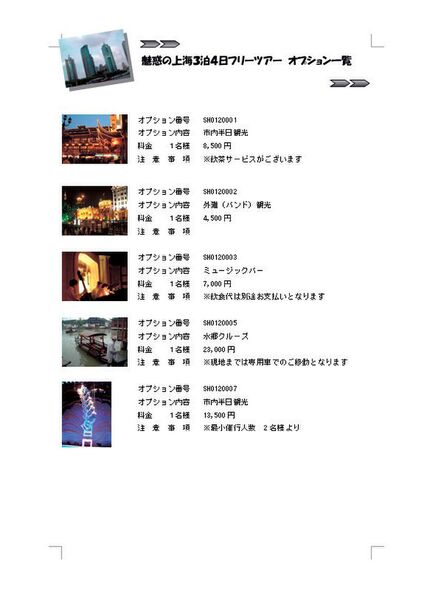完成図 表の罫線を透明にして作ったレイアウト文書
表を透明にしてレイアウト枠に
文字や写真をラクラク配置
Wordで碁盤目のように整然とレイアウトした文書を作りたいなら、表を使うとうまくいく。罫線の種類を「なし」に設定した透明な表を作り、その中に文字、写真や図を配置すればいい。
文字や写真を碁盤目状にレイアウトしたいなら、透明な表を使ってみよう。透明な表のなかに、文字や写真などをきっちりと配置できる。
Wordの表には「罫線削除」と「罫線なし」という2つの考え方がある。紛らわしいので整理しておこう。「罫線削除」は罫線を取り除くこと。隣り合う2つのセル間の罫線を削除すれば、セルは結合される。いっぽう、「罫線なし」は、罫線の存在は残したまま線の色を透明にすることだ。Excelのセルのように印刷されない線で囲まれている枠と同じ感覚で利用できる。
作り方は、最初に基本の表を作成する。この時点で必要なデータをすべて入力しておこう。最後に表全体を選択し、罫線の線の種類を「罫線なし」に設定する。表が透明になれば完成。目安になる線を出しておきたければ「グリッド線」を使おう。
表の罫線を透明にして作ったレイアウト文書 作業一覧
(次ページ「表の基本形を作る」に続く)

この連載の記事
-
第5回
ビジネス
Word2007ならプレビューを見ながら表作成 -
第4回
ビジネス
1つの表を2つに見せて上手く横に並べる -
第3回
ビジネス
表+段落番号機能でカレンダーを作る - この連載の一覧へ